L’écriture manuscrite a des avantages: les notes écrites à la main se gravent mieux dans la mémoire. Cependant, le numérique facilite leur archivage et leur classement. Quelques astuces qui vous permettent de combiner les avantages des deux mondes grâce au smartphone, à l’écran tactile et à un stylet.
Quand avez-vous écrit à la main pour la dernière fois? Cela fait longtemps que nous avons pris l’habitude d’écrire seulement avec l’ordinateur dans notre vie professionnelle, ou éventuellement sur le smartphone ou la tablette. L’écriture manuscrite reste réservée aux cartes postales de vacances (pour cela aussi il existe des applications) ou aux lettres personnelles. C’est dommage car nous n’utilisons pas suffisamment les avantages de l’écriture manuscrite. En effet, pour prendre des notes pendant les réunions, les exposés ou les formations, un bloc-notes et un crayon représenteraient un meilleur choix qu’un clavier.
Parce qu’il est plus facile d’organiser les notes numériquement qu’avec plein de feuilles volantes, les applications de notes telles que OneNote remplacent le bloc-notes. De quoi rapprocher le monde numérique et le monde analogique. Ces conseils vous montrent comment profiter du meilleur des deux mondes dans vos activités quotidiennes.
Ecrire à la main en étant concentré
Lorsque nous prenons des notes à la main, nous nous concentrons davantage sur le contenu. C’est-à-dire que nous devons décider en une fraction de seconde si une information est importante ou pas et en conséquence, si elle est gardée ou rejetée. L’effet secondaire de ce processus décisionnel est que nous enregistrons mieux l’information dans notre cerveau. L’écriture influe donc sur la pensée.
Clive Thompson, journaliste indépendant pour le «New York Times Magazine» et chroniqueur pour «Wired» a présenté une expérience scientifique dans un exposé. Elle portait justement sur cet effet: pendant un discours, la moitié du public devait prendre des notes à la main tandis que l’autre moitié les tapait sur un clavier. Le résultat a été sans équivoque. Les personnes écrivant à la main n’avaient pas seulement mieux compris l’exposé, elles avaient aussi pris des notes plus précises.
De plus, les notes manuscrites ont un autre avantage: le texte, les croquis, les Post-it et autres éléments analogiques peuvent être combinés à volonté sur un tableau mural, un chevalet de conférence ou un tableau blanc. Cela permet d’illustrer les connexions, de présenter les processus ou de compiler les résultats d’un brainstorming. Sans applications spécifiques, il n’est pas possible de le faire sur un ordinateur ou une tablette.
Numériser les tableaux blancs et les notes
Avec l’appareil photo du smartphone et une application appropriée, vous pouvez «scanner», c’est-à-dire photographier et redresser, les notes prises à la main sur du papier, un tableau blanc ou à feuilles. Certaines applications d’appareil photo de fabricants de smartphones peuvent gérer cela, comme celle de Samsung. Mais ma préférée pour ce genre de tâches est l’application gratuite Microsoft Lens (anciennement Office Lens). Elle est capable de photographier des fiches spécifiques, les pages d’un bloc-notes, d’un tableau blanc ou d’un chevalet de conférence, de couper l’arrière-plan, de redresser le résultat et de le convertir dans une image en noir et blanc plus facilement lisible au moyen d’un filtre.
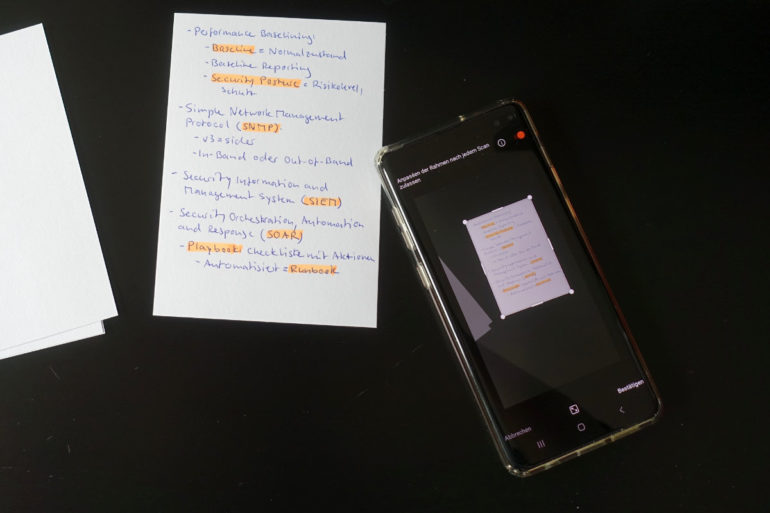
Le résultat peut être stocké sous forme d’image dans la photothèque du smartphone, enregistré au format PDF ou Office ou directement dans le bloc-notes OneNote. Ou bien, vous extrayez seulement le texte. Cette fonction est un nouvel ajout. Toutefois, le taux de réussite est variable. L’application a capitulé sur mon écriture manuscrite.
Ecrire des notes manuscrites sur l’écran
Les tablettes et les ordinateurs portables avec un écran tactile conviennent très bien à la saisie de notes et de croquis à la main. La condition est que l’appareil prenne en charge l’utilisation par un stylet. Cela s’applique par exemple à la gamme Microsoft Surface, à de nombreux ordinateurs portables à écran tactile ou aux iPad d’Apple.
L’écriture au stylet a l’avantage que les notes peuvent être directement réutilisées numériquement. Le bon fonctionnement du processus dépend de la sensibilité à la pression du stylet et de la sensibilité tactile de l’écran. Personnellement, j’écris toujours encore plus vite sur papier qu’à l’écran.
Expériences avec OneNote comme bloc-notes numérique
Les applications de bloc-notes telles que OneNote pour Windows 10 sont parfaites pour prendre des notes. L’application Microsoft peut convertir directement l’écriture manuscrite en texte éditable. Voici comment procéder:
1. Sélectionnez l’outil lasso dans le ruban «Dessiner» et ouvrez un rectangle sur la zone de texte souhaitée avec la souris ou le stylet afin de sélectionner l’écriture manuscrite.
2. Dans le ruban «Dessiner», sélectionnez «Entrée manuscrite en texte» afin de convertir l’écriture manuscrite.
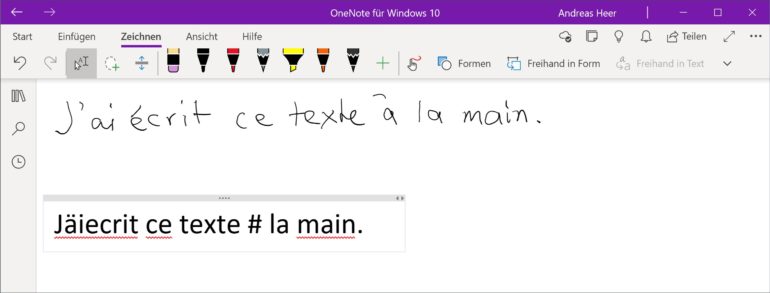
Le test pratique donne des résultats mitigés. La qualité de la reconnaissance de texte s’améliore avec chaque version de OneNote, en dépendant de la langue. Mais la vitesse d’écriture est beaucoup plus faible que sur du papier. Cela est dû au fait que j’essaie intuitivement d’écrire plus joliment et que les lettres sur l’écran tactile sont plus grandes. Mais cela suffit pour des notes brèves, par exemple lors d’un appel téléphonique ou pour la conclusion d’une conversation.
Un tableau blanc pour les réunions téléphoniques et en ligne
Dans le cadre de Microsoft 365, Microsoft a développé une application gratuite «Whiteboard» pour Windows 10, Mac et iOS afin de numériser un tableau blanc. L’application peut être utilisée non seulement sur l’écran tactile à l’aide d’un stylet, mais aussi pour la collaboration. Les tableaux blancs peuvent être partagés avec d’autres collaborateurs. Et comme il sied à un véritable tableau blanc, on peut y enregistrer non seulement des croquis, mais aussi des images et des notes.
De manière pratique, l’application est également intégrée au centre de communication Microsoft Teams. Cela permet au tableau blanc numérique d’être utilisé conjointement dans des réunions en ligne. Cela peut aider à augmenter la créativité et la productivité d’une session et vaut certainement la peine d’y jeter un coup d’œil. Cependant, l’intégration de Teams ne dispose pas de toutes les fonctionnalités de l’application autonome.
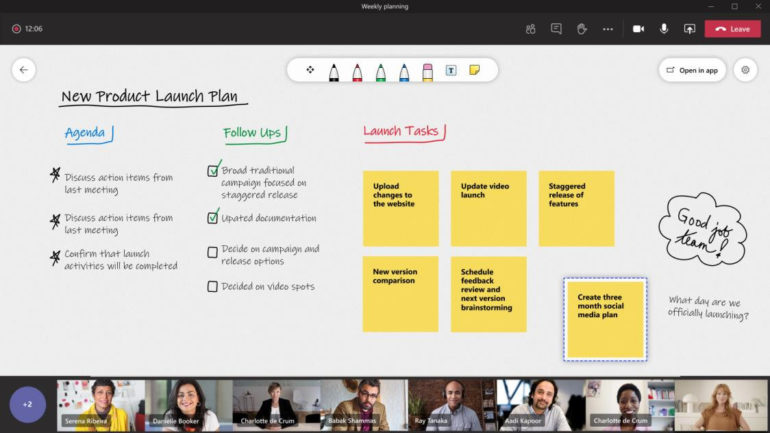
L’application enregistre le contenu d’un tel tableau blanc sous forme d’image. La zone elle-même est illimitée. C’est pratique, mais cela dépasse rapidement le cadre d’un ordinateur portable compact à écran tactile.
Mais ce que je trouve vraiment pratique dans cette application, c’est l’outil «baguette magique». Il améliore les formes dessinées et les notes manuscrites, tend les lignes et arrondit les cercles. La seule question en suspens est de savoir pourquoi l’écriture manuscrite n’est pas directement convertie en texte éditable.
Il est toutefois clair que l’écriture manuscrite a de l’avenir. Alors pourquoi ne pas envisager des ordinateurs portables à écran tactile avec un stylet lors de votre prochain achat de matériel?
Microsoft 365: le pack Office complet pour les PME
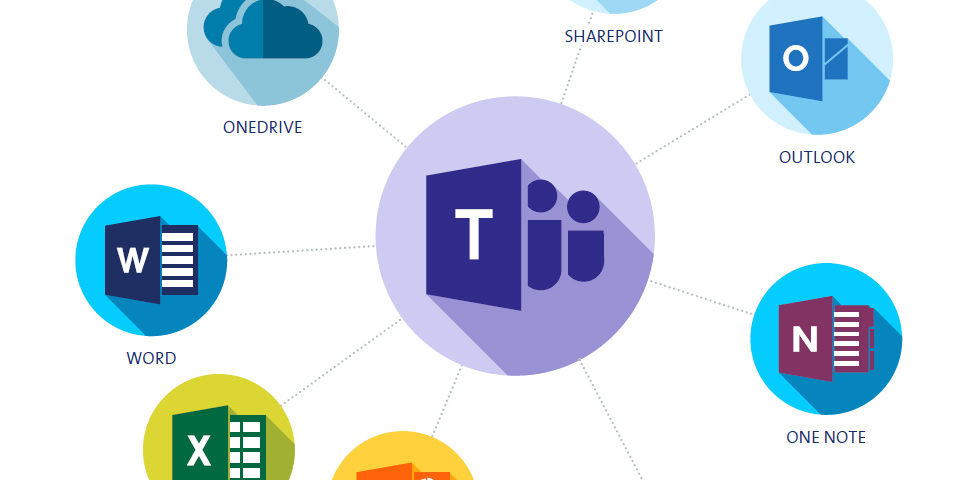
Microsoft 365 est bien plus que Word et Excel. Le pack comprend un large éventail d’applications et de services cloud pour la production, la communication, la collaboration, la planification et l’organisation. Le stockage central et sécurisé des documents dans le cloud et les fonctions pratiques d’organisation des tâches et des rendez-vous dans toute l’entreprise rendent la collaboration plus facile et plus efficace. Le guide montre l’interaction des applications dans la pratique et aide à faire les premiers pas dans l’introduction de Microsoft 365.
Version révisée et augmentée d’un article de septembre 2019.


